Konverter video-/lydfiler til 600+ formater og enheter
Topp 7 GIF-kuttere for å slette uønskede deler[Datamaskin/Mobil/Online]
Hva er de beste GIF-kuttere å trekke ut ønsket ramme fra en animert GIF? Enten du trenger å sende en interessant historie på Twitter eller trekke ut høydepunktene, bør det være mye vanskeligere å slette de uønskede delene fra en animert GIF enn en video. Artikkelen deler 7 ofte brukte GIF-rammekuttere for forskjellige plattformer, du kan velge en passende i henhold til dine behov.
Guideliste
Del 1: Beste GIF-kutter for å forkorte en GIF på Windows/Mac Del 2: Topp 3 GIF-kuttere for å kutte GIF-er på Android/iOS Del 3: Topp 3 GIF-kuttere for å endre varighet online Del 4: Vanlige spørsmål om GIF CutterDel 1: Beste GIF-kutter for å forkorte en GIF på Windows/Mac
Finnes det en alt-i-ett GIF-kutter for å trekke ut rammene, forkorte varigheten og endre størrelsen på filstørrelsen? 4Easysoft Total Video Converter er det allsidige valget for å dele den animerte GIF-en, kutte ut ønsket ramme, gjøre videoer og bilder til GIF-er og mer. Det er andre funksjoner for å forkorte varigheten av GIF og redusere stor filstørrelse.
Fordeler
Klipp ut de ønskede rammene av animert GIF i en umiddelbar forhåndsvisning.
Del animerte GIF-er etter gjennomsnitt eller tid i flere segmenter raskt.
Rediger GIF-en, for eksempel legg til vannmerker og bruk filtre før du klipper.
Konverter bilder og videoer til animerte GIF-filer med loop-effekter.
Ulemper
Gi vannmerket til den kuttede animerte GIF-en med den gratis prøveversjonen.
Kan ikke bevare den opprinnelige fargen til den animerte GIF-en etter konvertering
100% Sikker
100% Sikker
Trinn 1Start 4Easysoft Total Video Converter etter installasjon. Klikk på Legg til filer under Konverter-fanen for å laste opp den animerte GIF-filen du vil redigere. Selvfølgelig kan du også dra-n-slipp ønsket GIF inn i programmet.

Steg 2Når du har importert GIF-filen, kan du klikke på Kutte opp for å trimme den animerte GIF-en. Den lar deg endre GIF-varigheten via tidslinjen, som du kan slette de uønskede delene ved å dele GIF-en i flere forskjellige segmenter. Deretter kan du også slå dem sammen.

Trinn 3Når du får den ønskede GIF-delen, kan du klikke på Format ikon til konvertere GIF til MP4 eller andre formater som du vil. Den lar deg justere oppløsningen, bildefrekvensen og fargeinnstillingene. Du kan klikke på Konverter alle for å få de ønskede rammene til GIF-en.

Del 2: Topp 3 GIF-kuttere for å kutte GIF-er på Android/iOS
Hvis du har problemer med å dele store animerte GIF-er på en Android-telefon eller iPhone, for eksempel Twitter med en størrelsesbegrensning på 5 MB, her er de 3 beste GIF-klipperne for smarttelefoner. Bare lær mer om funksjonene og detaljerte trinn med informasjonen nedenfor.
Topp 1: GIF Maker-ImgPlay
GIF Maker - ImgPlay er en one-stop GIF-kutter for iOS-enheter. Den lar deg konvertere, dele og redigere den animerte GIF-en med noen få trykk. Du kan også tilpasse GIF-er når du enkelt lager en GIF fra video, Live Photos og til og med seriebilder.
1. Klipp ut GIF med Live Photos, Burst Photos, Photo-by-Photo og slideshow.
2. Legg til tekster, tilpassede fonter, animert tekst med et looping-alternativ og mer.
3. Endre størrelsen på GIF-filene automatisk for å laste dem opp for Twitter og WeChat.
Trinn 1Start GIF-kutter-appen etter installasjon og velg en GIF fra Bilder-appen på iPhone.
Steg 2Trykk på kubeikonet ovenfor ved siden av Lagre for å se alle rammene til den animerte GIF-en du vil klippe.
Trinn 3Velg rammene du vil ha, og trykk på Ferdig knappen, så kan du lagre den kuttede GIF-en på enheten din.
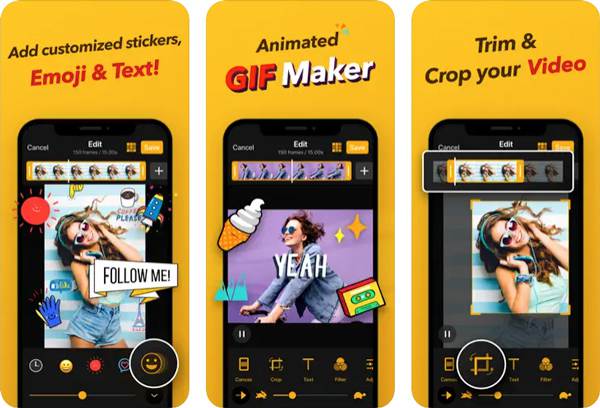
Topp 2: GIF Maker, GIF Editor
GIF-maker, GIF Editor er en annen GIF-kutter og GIF-lysbildefremviser for Android, som lar deg enkelt slette rammer av en GIF og bruke filtre, reversere GIF-er og trekke ut rammer fra en GIF for å lage bilder eller laste ned GIF-er på nettet. Ulempen er de irriterende annonsene på skjermen mens du redigerer GIF-er.
1. Del opp, klipp ut, slå sammen, rediger, endre størrelse og legg til håndskrift til de animerte GIF-ene.
2. Ta en video eller Live Photo med kameraet og konverter det til en GIF-fil.
3. Lagre endringen som en høykvalitets GIF eller video uten vannmerke.
Trinn 1Installer GIF-varighetskutteren på Android-telefonen din. Start appen for å dele de ønskede videoene eller animerte GIF-filer.
Steg 2Trykk på Edette GIF for å importere en GIF du vil klippe ut. Skyv helt til venstre på verktøylinjen nedenfor og klikk på Trim knapp.
Trinn 3Klipp og trim GIF-en som du vil, og trykk på Lagre for å beholde endringene på Android-telefonen din.
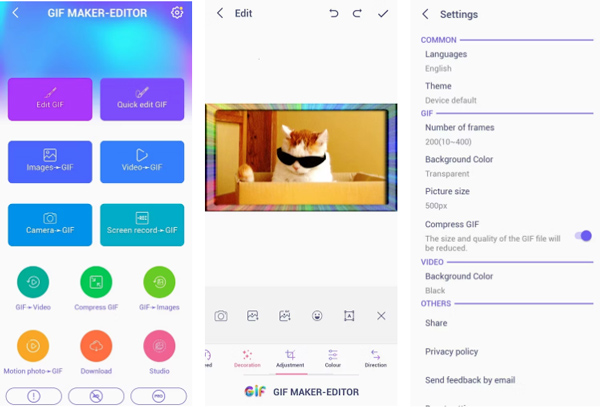
Topp 3: EZ GIF Maker: Converter & Editor
EZ GIF Maker er en annen gratis GIF-kutter på Android-enheter. Det gir også et helt sett med verktøy for å lage og redigere animert innhold. Du kan få de ønskede filene ved å endre varigheten, slette de uønskede delene, beskjære en GIF og dele GIF-er i bilder.
1. Gjør endringer og bruk effekter på hver ramme i den animerte GIF-en.
2. Forkort varigheten av GIF-en eller del den animerte GIF-en i bilder.
3. Beskjær den animerte GIF-en for å redusere filstørrelsen for å dele filene.
Trinn 1Installer appen og åpne den på telefonen. Trykk på GIF til bilde og velg en animert GIF fra Galleri app.
Steg 2Den vil automatisk vise alle rammene med den animerte GIF-en. Trykk på de du vil ha og klikk på Neste knapp.
Trinn 3Trykk på Lagre til GIF mulighet for å lage en ny forkortet animert GIF på telefonen eller dele den med andre enkelt.
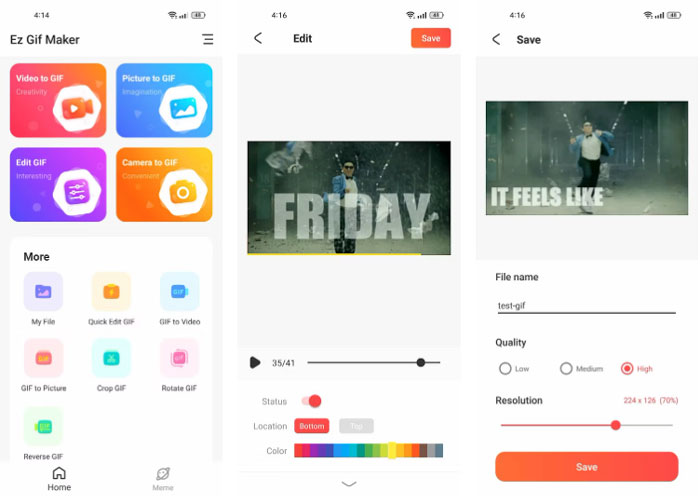
Del 3: Topp 3 gratis GIF-kuttere for å endre GIF-varighet på nettet
Hvis du trenger å kutte ut de ønskede rammene til en animert GIF, bør nettmetodene også tas i betraktning, her er 3 brukbare GIF-kuttere på nettet for å få de forkortede GIF-ene.
Topp 1: EZGIF
I likhet med EZGIF Maker-appen kan du også bruke EZGIF på nettet for å endre varigheten til et GIF-bilde med en maksimal størrelse på 50 MB. Enten du trenger å kutte ut en lokal GIF på datamaskinen eller bildelenker fra andre nettsteder. Du kan også klippe begynnelsen, midten eller slutten av en GIF.
1. Klipp ut rammene til en GIF, kombiner forskjellige filklipp og forkort varigheten.
2. Reduser størrelsen uten å fjerne alle optimaliseringer fra rammer til GIF-ene.
3. Gi rask GIF-konvertering og klipping uten å miste den opprinnelige kvaliteten.
Trinn 1Gå til EZGIF online med hvilken som helst nettleser og klikk på Klipp-knappen for å trekke ut de ønskede GIF-rammer.
Steg 2Klikk på Velg fil-knappen på nettstedet for å velge en GIF, eller skriv inn URL-en til GIF-en før du klikker på Last opp knapp.
Trinn 3Skriv inn startbildenummeret og sluttnummeret for å kutte varigheten av den animerte GIF-en.
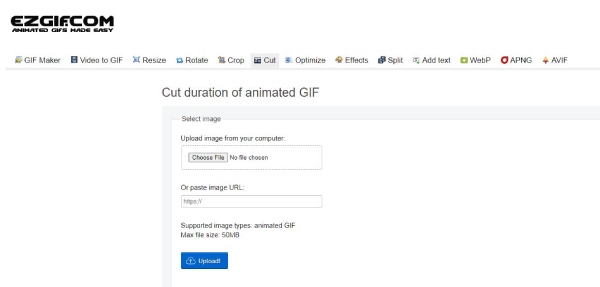
Topp 2: Online GIF Cutter
Online GIF Cutter er en annen ofte online GIF-kutter for å endre GIF-varigheten ved å skyve på forhåndsvisningsrammene mens den ikke påvirker kvaliteten på GIF. Dessuten kan du også importere de ønskede animerte GIF-ene fra noen skytjenester direkte til programmet.
1. Tilby en enkel og intuitiv løsning for å kutte animerte GIF-er på nettet.
2. Gi forskjellige alternativer for å definere et rektangel i piksler for å kutte GIF.
3. Last ned den kuttede GIF-en til din lokale stasjon eller del den på sosiale medier.
Trinn 1Når du går til online GIF Cutter med nettleseren din, kan du klikke på Åpne fil for å importere en GIF.
Steg 2Skyv på rammene under GIF-en for å velge de ønskelige delene og fjern fragmenter fra GIF-en online.
Trinn 3Husk å huke av Ingen omkoding alternativet for å eksportere som GIF før du klikker på Lagre knapp.
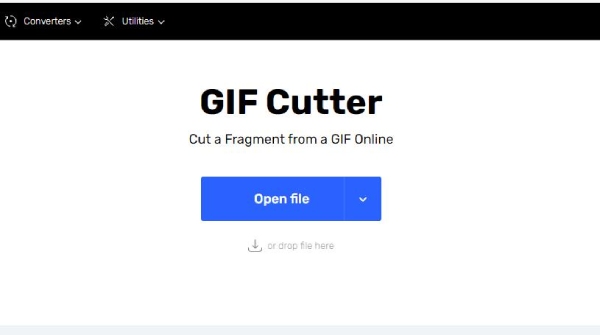
Topp 3: VEED.IO – Kutt GIF
VEED.IO er mer enn en enkel og pålitelig GIF-kutter på nett med avanserte funksjoner, som å legge til lyd og undertekster, legge inn tekster og bildefiler, bruke overganger og filtre osv. Dessuten kan du også administrere GIF-er og videoer i programmet.
1. Velg de ønskede rammene fra en video for å lage en animert GIF.
2. Klipp ut, beskjær eller endre størrelse på GIF-er på sekunder og konverter dem til andre videofiler.
3. Komprimer de animerte GIF-filene uten å forlate nettleseren.
Trinn 1Klikk på Velg Fil -knappen når du åpner VEED.IO for å laste opp den animerte GIF-en du vil klippe ut.
Steg 2Skriv inn start- og sluttid på verktøylinjen på venstre side for å forkorte den animerte GIF-en.
Trinn 3Når du er fornøyd med GIF-en, kan du klikke på Eksport for å lagre den forkortede GIF-en.
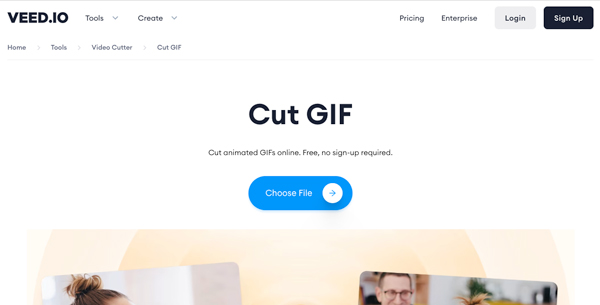
Del 4: Vanlige spørsmål om GIF Cutter
-
Vil jeg miste kvaliteten på å kutte GIF-er?
I avhenger. De fleste av GIF-kutterne gjelder for koalesceringsalternativet, som fjerner alle optimaliseringer fra rammer. Det animerte innholdet skal flimre eller ha rare artefakter. Bare velg det profesjonelle verktøyet hvis du har det samme problemet med å kutte GIF-er.
-
Hvordan kan jeg beskjære en GIF?
I likhet med å kutte animerte GIF-er, kan du velge hvilken som helst av GIF-klippene for å beskjære en animert GIF. Du kan bruke nettstedet til EZGIF og finne Avling menyen for å importere GIF-en og justere størrelsen, og klikk deretter på Lagre for å eksportere den til datamaskinen.
-
Kan jeg lage en GIF fra en video?
Ja. Enten du bruker en mobiltelefon eller datamaskin, kan du velge en GIF-maker for å lage en animert GIF fra en video. For eksempel har GIF Maker, GIF Editor for Android et Video til GIF-alternativ. Du kan laste opp videoen din og trekke ut rammer for å lage GIF-er gjennom appen.
Konklusjon
Artikkelen deler de 7 beste GIF-kutterne og hvordan du bruker dem til å kutte GIF-en din for å slette uønskede rammer. Du kan bla gjennom og velge en for alle enhetene dine, og deretter kan du få de optimale filene deretter. Den mest anbefalte er 4Easysoft Total Video Converter, som vil kutte, beskjære, forbedre og redigere GIF-en din med høy kvalitet.
100% Sikker
100% Sikker


 Postet av
Postet av 